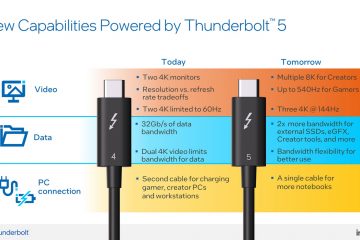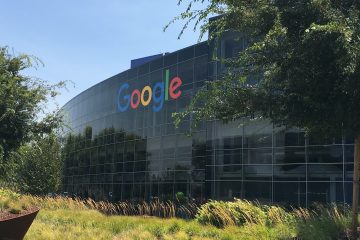Ipinapaliwanag ng artikulong ito kung paano i-on o i-off ang “Paghahanap sa web,”“Kasaysayan ng paghahanap sa web,”at “Mga trending na paghahanap“sa Skype sa Windows 11.
Ang Skype ay isang sikat na video chat at messaging application ng Microsoft. Nagbibigay-daan ito sa mga user na gumawa ng voice at video call, magpadala ng mga instant message, at magbahagi ng mga file sa iba pang mga user ng Skype nang libre sa internet.
Maaaring i-configure ng isa ang maraming setting gamit ang Skype, kabilang ang paghinto at pagsisimula ng mga serbisyo sa background, hindi pagpapagana ng mga auto start-up, pag-on o pag-off ng mga Global hotkey, at higit pa.
Ang isa pang setting na maaaring i-configure ay upang i-on ang “Web search,”kasama ang “Web search history“at “Mga trending na paghahanap strong>,”on or off.
Gumagamit ang feature na ito ng Bing Search sa Windows upang maghanap ng may-katuturang impormasyon sa web mula sa Skype. Kung i-on mo ang feature na ito, ginagamit ng Skype ang Bing upang maghanap sa web ng impormasyong nauugnay sa iyong mga pag-uusap o paghahanap. Sa pamamagitan ng pag-off nito, mapipigilan mo ang Skype sa pagkolekta ng kasaysayan ng paghahanap sa web o pagpapakita ng mga trending na paghahanap.
Maaari itong maging kapaki-pakinabang para sa mga dahilan ng privacy o kung ikaw ayaw lang makita ang mga resulta ng paghahanap sa web habang ginagamit ang Skype. Sa kabilang banda, maaaring makatulong ang pag-on nito kung gusto mong mabilis na maghanap ng isang bagay na nauugnay sa iyong pag-uusap o pangkalahatang impormasyon nang hindi lumilipat sa isang web browser.
I-on ang “Web search history”at “Mga trending na paghahanap”on or off in Skype
Gaya ng nabanggit, makokontrol ng mga user ang kanilang privacy sa pamamagitan ng pag-on o pag-off sa “Web search“sa Skype app. Kung ayaw mo lang makita ang mga resulta ng paghahanap sa web habang ginagamit ang Skype, maaari mo itong i-off.
I-on ito kung gusto mong maghanap ng isang bagay mula sa web gamit ang paghahanap sa Bing na nauugnay sa iyong pag-uusap.
Narito ang kung paano ito gawin.
Una, ilunsad ang app sa pamamagitan ng pag-click sa Start menu at pagpili nito sa Lahat ng Apps listahan.
Maaari mo ring ilunsad ang app mula sa Taskbar o Taskbar overflow.
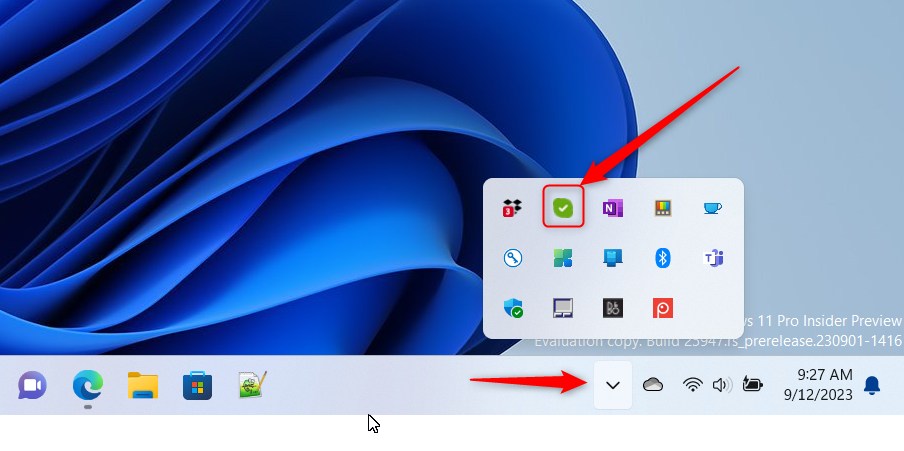
I-click ang Mga Setting at higit pa ( …) button sa window ng Skype sa tabi ng iyong larawan sa profile at piliin ang Mga Setting sa menu.
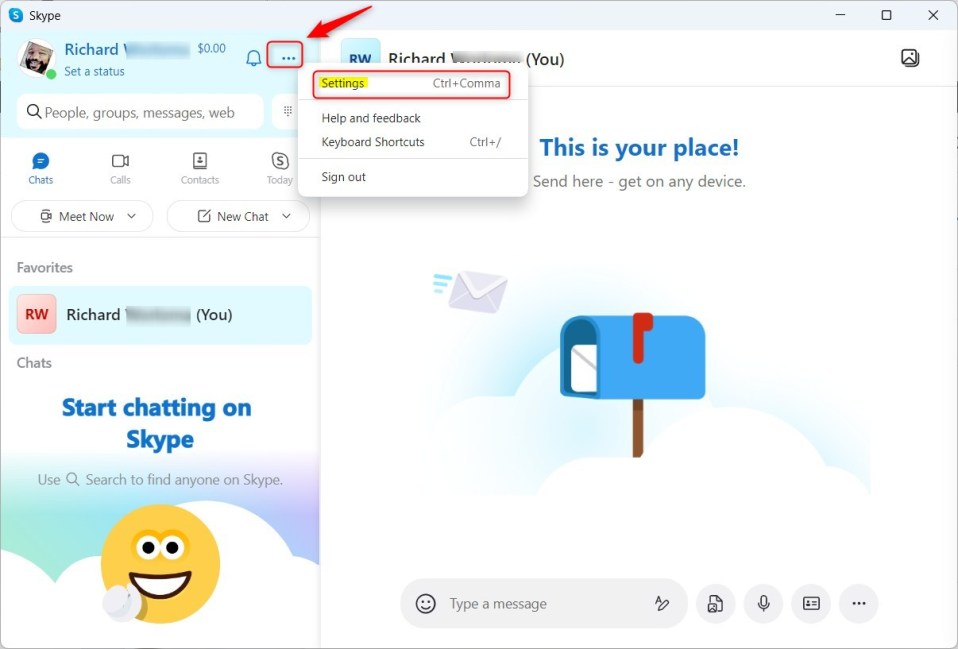
Sa page ng Mga Setting, piliin ang General tab sa kaliwa. Sa kanan, sa ilalim ng “WEB SEARCH,”i-toggle ang button para sa dalawang feature sa ibaba sa On na mga posisyon upang paganahin ang mga ito:
Web search history : Naka-on/Naka-off Mga trending na paghahanap Naka-on/Naka-off
Upang i-disable ang mga ito, i-toggle ang switch button sa Naka-off posisyon.
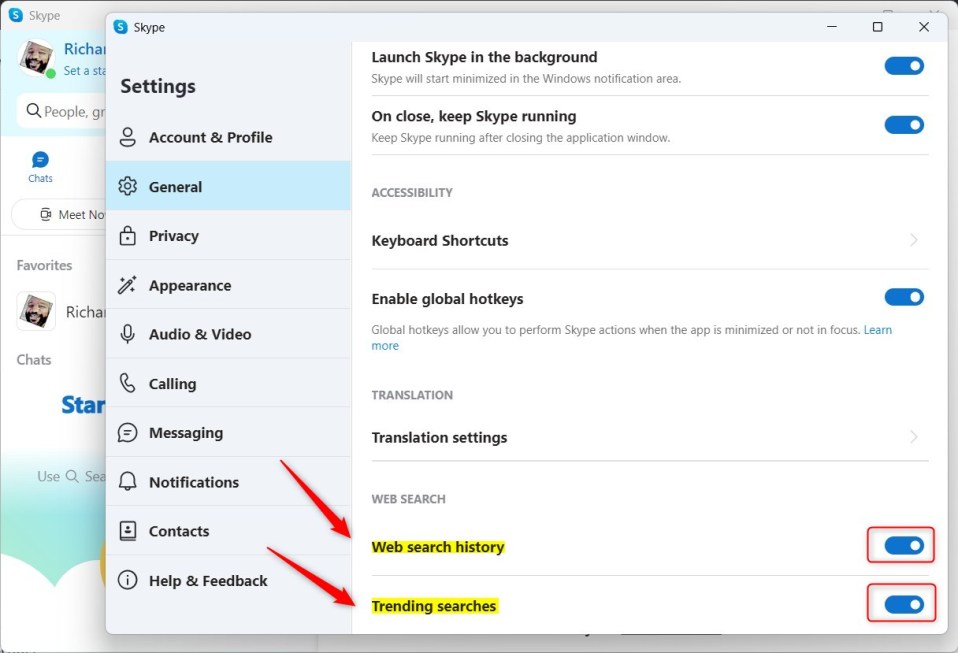
Lumabas sa Skype app kapag tapos ka na.
Iyon ay dapat gawin mo!
Konklusyon:
Ipinakita sa iyo ng post na ito kung paano i-on o i-off ang paghahanap sa web sa Skype sa Windows 11. Kung makakita ka ng anumang mga error sa itaas o may idadagdag, mangyaring gamitin ang form ng mga komento sa ibaba.